
رمزگذاری فایلها و فولدرها در مک
نحوه رمزگذاری فایلها و فولدرها در مک
میزان امنیت مک شما به رمز عبوری که برای آن انتخاب کرده اید و افرادی که به آن دسترسی دارند بستگی دارد.
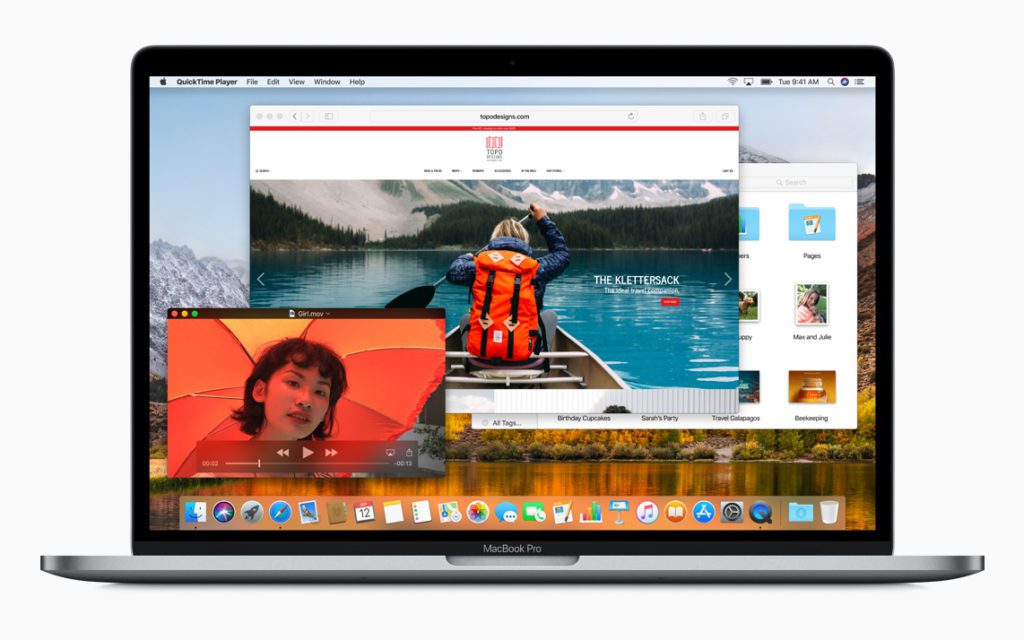
برای همین هم علاوه بر انتخاب یک رمز عبور قوی، باید مطمئن شوید که فقط افراد قابل اعتماد میتوانند به مک شما دسترسی پیدا کنند.
حتی میتوانید برای محافظت بیشتر، برای برخی آیتم های خاص مک هم رمز جداگانه بگذارید که در این مطلب میخواهیم به رمزگذاری فایل ها و فولدرها در مک اشاره کنیم :
رمزگذاری فایل های iWork برای رمزگذاری فایلها و فولدرها در مک:
فایل مورد نظر را باز کرده و ابتدا File و سپس Set Password را انتخاب کنید.
صفحه کوچکی باز شده که در آن باید رمز عبور مورد نظر خود را وارد کرده و در صورت نیاز، یک راهنما برای مواقعی که رمز را فراموش کردید تعیین کنید.
همچنین میتوانید انتخاب کنید که فایل مورد نظر شما فقط با Touch ID باز شود. نهایتا پس از اتمام کار، گزینه Set Password را انتخاب کنید.
از این پس برای باز کردن این فایل باید ابتدا رمز خود را وارد کنید.
رمزگذاری فایل های نوت برای رمزگذاری فایلها و فولدرها در مک :
نوت مورد نظر را باز کرده و سپس آیکون قفل را انتخاب کنید (یا میتوانید گزینه File و سپس Lock Note را انتخاب کنید).
حالا باید رمز عبور خود را تعیین کرده و گزینه OK را انتخاب کنید.
رمزگذاری فایل های PDF :
این رمزگذاری فایلها و فولدرها در مک یکم پیچیده تر است :
- فایل مورد نظر خود را باز کنید.
- منو را باز کرده و کلید Option را فشار دهید. با این کار آیتم Duplicate باید به دستور Save As تبدیل شود.
- گزینه Save As را انتخاب کنید و در صفحه ای که ظاهر میشود، گزینه Encrypt را تیک بزنید.
- پس از این کار، باکسی برای وارد کردن رمز عبور ظاهر میشود. در اینجا باید رمز عبور مورد نظر خود را وارد کنید.
دفعه بعدی که خواستید این فایل را باز کنید، باید حتما رمز عبور را وارد کنید.
رمزگذاری فایل های مایکروسافت :
شما میتوانید فایل های مایکروسافت را در تب Review و با استفاده از آیتم Protect در گوشه ی بالای سمت راست نوار ابزار، رمزگذاری کنید.
آیتم Set a password to open this document را انتخاب کرده تا بتوانید رمز عبور خود را تعیین کنید.
در فایل های اکسل و برای رمزگذاری، باید گزینه File و سپس Passwords را انتخاب کنید.
رمزگذاری با Disk Utility :
شما میتوانید در Disk Utility، یک دیسک رمزگذاری شده درست کنید و از آن برای ساخت آرشیو امنی از فایل ها و فولدرها استفاده کنید.
برای این کار :
- آیتم های مورد نظر خود را درون یک فولدر قرار دهید.
- Disk Utility را باز کرده و سپس به ترتیب، File، سپس New Image و سپس Image from Folder را باز کنید.
- فولدری که ساختید را انتخاب کرده و گزینه Choose را انتخاب کنید.
- سپس باید برای فایلی که ساختید اسم انتخاب کرده و محل ذخیره شدنش را تعیین کنید.
- نوع رمزگذاری را انتخاب کنید. خود اپل 128 بیت و 256 بیت را پیشنهاد میدهد.
- رمز عبور مورد نظر خود را وارد کرده و گزینه Choose را انتخاب کنید.
- در باکس فرمت عکس، گزینه read/write را انتخاب کرده و سپس گزینه Save را انتخاب کنید.
- Disk Utility اکنون فولدر محافظت شده را میسازد. پس از اتمام کار، گزینه Done را انتخاب کنید.